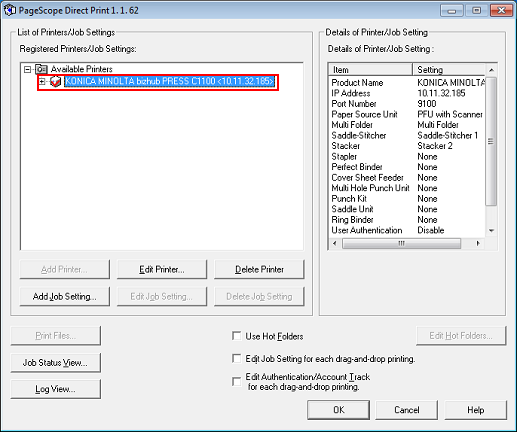Aggiungere la stampante (questa macchina) alla PageScope Direct Print
Registrare la stampante (questa macchina) in PageScope Direct Print.
Nel menu Start, fare clic su [Tutti i programmi] - [KONICA MINOLTA] - [PageScope Direct Print 1.1] - [PageScope Direct Print 1.1].
La PageScope Direct Print è avviata.
Fare clic su [Stampanti disponibili] quindi fare clic su [Aggiungi stampante].
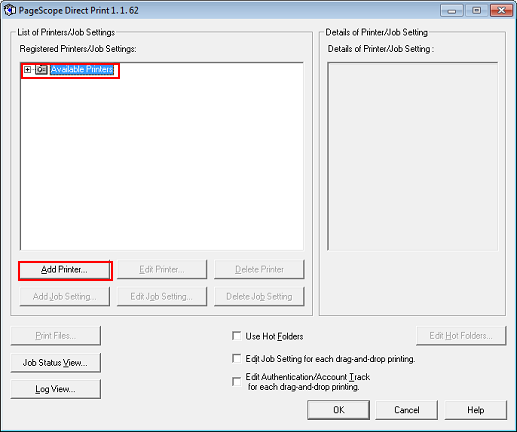
È visualizzata la schermata [Aggiungi stampante].
Selezionare la stampante (questa macchina) e fare clic su [Aggiungi].
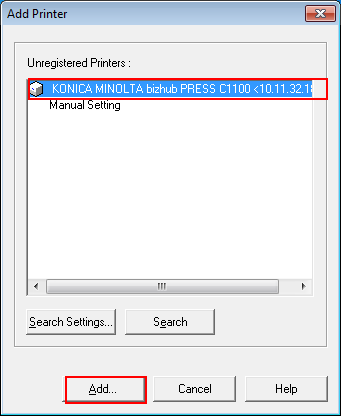
Se non è visualizzata alcuna stampante, fare clic su [Impostazioni di ricerca] e specificare la impostazioni, quindi fare clic su [Ricerca].
Se non si cerca ma si aggiunge la stampante manualmente, selezionare [Impostazione manuale] e fare clic su [Aggiungi].
Inserire [Nome stampante] come necessario, e fare clic su [Configura].
Esempio: qui è usato il nome stampante predefinito.
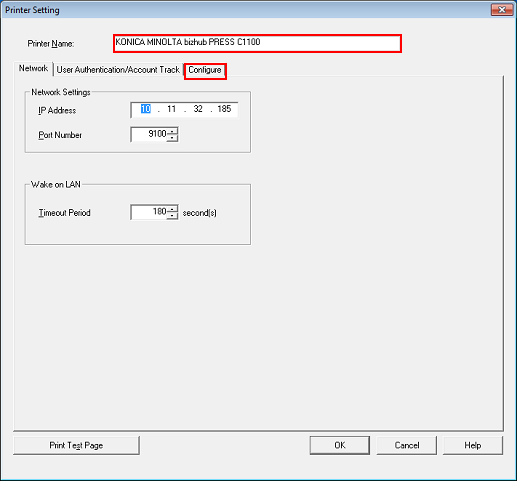
Sono visualizzate le informazioni periferica, come le opzioni periferica.
Fare clic su [Acquisisci informazioni periferica]. Selezionare il campo [Opzioni periferica] e fare clic su [OK].
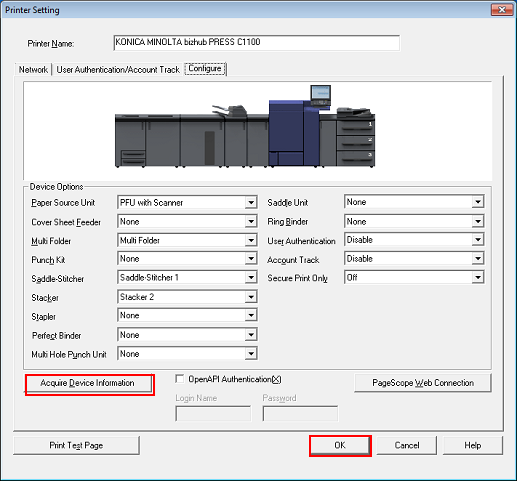
Verificare che la stampante (questa macchina) sia stata aggiunta.